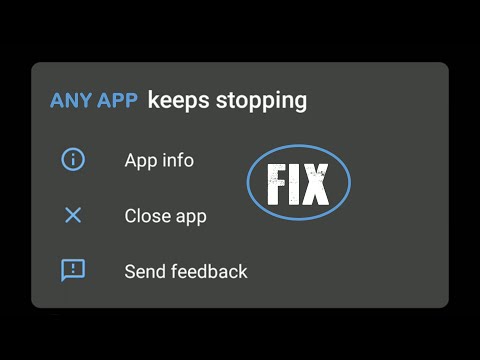
Kandungan
Adakah anda mengalami ralat "Sayangnya, Kamera telah berhenti" yang ditakuti setiap kali anda membuka aplikasi kamera di Google Pixel 3 XL anda? Panduan penyelesaian masalah ini akan membantu anda dalam hal itu.
Cara memperbaiki ralat Google Pixel 3 XL “Sayangnya, Kamera telah berhenti”
Memperbaiki ralat "Sayangnya, Kamera telah berhenti" memerlukan kesabaran dan usaha kerana tidak ada cara langsung untuk mengetahui apa yang menyebabkannya. Dalam panduan ini, kami akan menunjukkan kepada anda langkah-langkah logik yang boleh anda cuba untuk mengasingkan sebab masalahnya.
Mulakan semula peranti
Mulakan semula sederhana kadang-kadang cukup untuk memperbaiki bug aplikasi atau Android sementara.Banyak peranti Android termasuk garis Google Pixel mendapat banyak manfaat apabila dimulakan semula secara berkala. Seperti komputer biasa, peranti anda mungkin melambatkan atau menghadapi masalah apabila dibiarkan lama. Anda harus memulakannya sekali setiap beberapa hari. Perkara ini mudah dilakukan dan tidak memerlukan sedikit pun masa anda. Cukup tekan dan tahan butang Kuasa selama kira-kira 10 hingga 20 saat. Setelah telefon dimulakan semula, gunakan telefon seperti biasa dan periksa masalahnya.
Kosongkan cache aplikasi kamera
Kesalahan "Kamera telah berhenti" kadang-kadang berlaku jika cache aplikasi rosak. Seperti aplikasi lain, kamera juga menyimpan sekumpulan fail dan folder sementara yang disebut cache untuk memuat dan melakukan tugas dengan cepat. Kadang kala, cache ini mungkin rosak, jadi bagus jika anda dapat menghapusnya secara berkala. Melakukannya akan memaksa aplikasi untuk membina cache baru, yang merupakan kaedah yang berkesan untuk menghilangkan maklumat yang ketinggalan zaman.
- Dari Skrin Utama, sentuh dan geser ke atas untuk memaparkan semua aplikasi.
- Pergi ke Tetapan.
- Ketik Aplikasi & pemberitahuan.
- Ketik Lihat semua aplikasi 'xx'.
- Ketik aplikasi yang sesuai.
- Ketik Penyimpanan.
- Ketik Kosongkan cache.
- Mulakan semula Pixel 3 XL anda.
- Periksa bagaimana aplikasi kamera berfungsi.
Kembalikan aplikasi kamera ke lalai
Kadang-kadang, memerlukan lebih dari sekadar membersihkan cache aplikasi untuk menyelesaikan masalah. Sekiranya ralat "Sayangnya, Kamera telah berhenti" kembali setelah mengosongkan cache aplikasi kamera, perkara baik seterusnya yang perlu dilakukan adalah mengembalikan aplikasi itu sendiri ke lalai. Begini caranya:
- Dari Skrin Utama, sentuh dan geser ke atas untuk memaparkan semua aplikasi.
- Pergi ke Tetapan.
- Ketik Aplikasi & pemberitahuan.
- Ketik Lihat semua aplikasi 'xx'.
- Ketik aplikasi yang sesuai.
- Ketik Penyimpanan.
- Ketik Hapus data.
- Mulakan semula Pixel 3 XL anda.
- Periksa bagaimana aplikasi kamera berfungsi.
Pasang kemas kini aplikasi dan Android
Semasa menangani sebarang masalah Android, salah satu perkara asas yang harus dilakukan adalah memastikan anda memasang kemas kini untuk aplikasi dan sistem operasi. Pasang kemas kini sistem
Beberapa pepijat disebabkan oleh pengekodan yang lemah. Salah satu faedah menggunakan peranti Google Pixel adalah hakikat bahawa anda boleh menjadi orang pertama yang mengalami fitur terbaru yang ditawarkan Android. Namun, itu juga boleh menjadi sebab mengapa peranti anda menjadi sumber kekecewaan. Tidak ada Sistem Operasi yang sempurna sehingga versi pertama biasanya kereta. Sekiranya Pixel 3 XL anda mula dimulakan semula sendiri setelah kemas kini, ini mungkin disebabkan oleh kod yang tidak cekap. Semasa Google mengeluarkan bug, kemas kini dikeluarkan untuk menerapkannya. Pastikan anda memasang kemas kini sistem terkini yang tersedia semasa ia disertakan.
Secara lalai, peranti Pixel 3 ditetapkan untuk memasang kemas kini sistem secara automatik. Namun, anda juga dapat memeriksanya sendiri secara manual untuk mengetahui apakah ada versi Android yang lebih baru untuk peranti anda pada masa ini. Ini caranya:
- Sambungkan Pixel 3 XL anda ke wifi.
- Buka aplikasi Tetapan.
- Di bahagian bawah, ketik Sistem.
- Ketik Lanjutan.
- Ketik Kemas kini sistem. Sekiranya anda tidak melihat ‘Lanjutan’, ketuk Tentang telefon.
- Anda akan melihat status kemas kini anda. Ikuti sebarang langkah di skrin.
Periksa aplikasi pihak ketiga yang tidak baik
Sekiranya ralat "Sayangnya, Kamera telah berhenti" bermula setelah anda memasang aplikasi, cuba hapus aplikasi tersebut untuk melihat apakah itu penyebab sebenarnya. Jika tidak, anda boleh memulakan semula Pixel 3 XL ke Safe Mode dan memerhatikannya. Pada mod ini, semua aplikasi yang dimuat turun akan ditangguhkan, hanya membenarkan aplikasi yang dipasang sebelumnya berfungsi. Ini caranya:
- Tekan dan tahan butang Kuasa.
- Pada skrin anda, sentuh dan tahan Matikan.
- Ketik OK.
- Setelah anda melihat "Safe mode" di bahagian bawah skrin anda, tunggu untuk melihat apakah masalahnya hilang.
Kesalahan "Kamera telah berhenti" tidak akan muncul semasa menggunakan kamera, mesti ada aplikasi yang dimuat turun dengan buruk yang menyebabkan masalah. Untuk mengenal pasti, anda mesti memadam aplikasi satu persatu. Inilah cara anda melakukannya:
- Keluar dari mod selamat dengan memulakan semula peranti anda.
- Periksa masalahnya.
- Sekiranya masalah kembali, boot semula ke mod selamat.
- Nyahpasang aplikasi. Mulakan dengan yang paling baru dimuat turun.
- Selepas setiap penyingkiran, mulakan semula peranti anda dan lihat sama ada mengeluarkannya menyelesaikan masalah.
- Ulangi langkah 1-4 sehingga anda mengenal pasti pelakunya.
Setelah anda membuang aplikasi yang menyebabkan masalah, anda boleh memasang semula aplikasi lain yang anda alih keluar.
Tetapan semula kilang
Sekiranya semua langkah penyelesaian masalah di atas tidak menyelesaikan masalah, langkah penyelesaian masalah perisian terakhir yang boleh anda lakukan adalah menghapusnya. Dengan cara ini, anda boleh mengembalikan semua tetapan perisian ke lalai mereka dalam satu langkah. Sekiranya sebab masalahnya berkaitan dengan perisian, kemungkinan tetapan semula kilang akan sangat membantu.
Untuk menetapkan semula kilang Pixel 3 anda:
- Buat sandaran data peribadi anda.
- Pastikan anda mengetahui nama pengguna dan kata laluan untuk akaun Google di telefon.
- Buka aplikasi Tetapan.
- Ketik Sistem.
- Ketik Lanjutan.
- Ketik Tetapkan semula pilihan.
- Ketik Padam semua data (tetapan semula kilang) dan kemudian Tetapkan semula telefon. Sekiranya diperlukan, masukkan PIN, corak, atau kata laluan anda.
- Untuk menghapus semua data dari storan dalaman telefon anda, ketik Padam semuanya.
- Apabila telefon anda selesai dipadamkan, pilih pilihan untuk dimulakan semula.
- Sediakan telefon anda dan pulihkan data sandaran anda.


